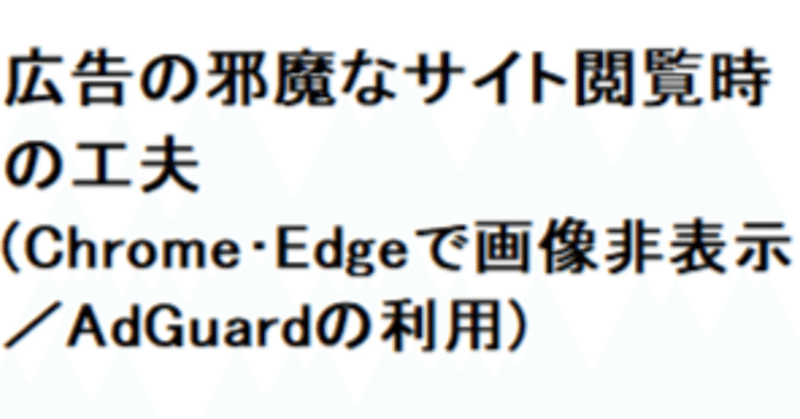
広告の邪魔なサイト閲覧時の工夫(Chrome・Edgeで画像非表示/AdGuardの利用)
当方,古いPCを使っているので(Windows 7 32bitを,Windows8を経てWindows10化。当然HDD,メインメモリは4GB),動作がもたつき気味だ。とくに,WEBブラウザで,広告・動画広告が邪魔で,次々に記事をタブで多数開こうものなら激遅になる。そこでの対策
(1) AdGuard を使う(これはスマートフォンでも効果絶大。アプリ内広告もかなり非表示になる。LINE広告も非表示にできたり(副作用あり)。Windows,Android,iOS用有り。有料。AdGuard以外のアプリも有るようだが,試してない。)
https://adguard.com/ja/
https://apps.apple.com/jp/app/id1126386264
https://wikiwiki.jp/nanj-adguard/
・ただし,AdGuardを有効にしていると,それを検出して警告・内容非表示するサイトもあるので(英語の聖句を比較できる「Bible study tool」がそう),そういうときはタスクバーから一時的にAdGuardをOFFにして広告を許容するしかない。
(2) WEBブラウザで画像を非表示にする。
(2)は,Chromeの場合,
chrome://settings/content/images
で,「サイトが画像を表示できるようにする」→「サイトに画像の表示を許可しない」にすればよい。
「画像の表示を許可するサイト」には,私の場合,
mail.google.com
getpocket.com
などを指定している。
簡単に切り替えるには,右上の縦3つ点のメニューから,ブックマーク→ブックマークバーを表示([Ctrl]+[Shift]+[B]),「設定-画像」とかの名前で,上記設定のショートカットを作っておけばよい。
Edgeの場合も同様に
edge://settings/content/images
で「サイトのアクセス許可/イメージ」で「すべて表示(推奨)」をON・OFFすればよい。
Edgeは,テキストのコピー&ペーストが変な挙動を示すことが多く,それにChromiumベースになって軽く・速くなったと喜んでいたらどんどん重くなっていったので,今はあまり使っていない。BingAIもChromeから使えるようになったし。
スマートフォンの場合は,上記手法は使えないが,「Firefox」アプリの「環境設定」に「画像をブロック」がある。 iPhone Safariの場合,設定→Safari→リーダー に,「リーダーを自動的に使用:すべてのWebサイト」ON・OFF があるので(見ていてのリーダーモードの切り替えは,「あぁ」の部分の長押しで一発),これは画像非表示にするものではないが文字の多いページの閲覧が見やすくなる。その代わりリンク非表示になったり副作用もある。
以上
この記事が気に入ったらサポートをしてみませんか?
